So stellen Sie gelöschte Nachrichten von Instagram wieder her
Ihre Instagram-DMs sind eine großartige Möglichkeit, mit Freunden auf dem Laufenden zu bleiben, egal ob Sie direkt auf ihre Geschichten antworten oder einfach nur vorbeikommen, um etwas zu sagen Hallo. Aber was können Sie tun, wenn Sie versehentlich eine Nachricht löschen?
Ist es möglich, gelöschte Nachrichten von Instagram abzurufen? Die Antwort ist ja und nein. Scrollen Sie nach unten, um alles zu erfahren, was Sie über die Wiederherstellung alter Nachrichten von Instagram wissen müssen.
Obwohl es eine gängige Methode gibt, gelöschte Nachrichten von Instagram wiederherzustellen, ist es wichtig zu beachten, dass die Methode in Bezug auf ihre Erfolgsquote sehr erfolgreich sein kann.
Einige Leute behaupten, dass das Herunterladen eines Archivs ihrer Instagram-Daten es ihnen ermöglicht hat, gelöschte Nachrichten wiederherzustellen, während andere (einschließlich uns) festgestellt haben, dass es für sie nicht funktioniert hat. Es hängt alles davon ab, was Instagram auf seinen Servern gespeichert hat.
Der einfachste Weg, um sicherzustellen, dass Sie Ihre Nachrichten immer wiederherstellen können, besteht darin, Ihre Daten regelmäßig herunterzuladen, damit Sie im Falle einer Löschung eine Sicherungskopie zur Hand haben, auf die Sie zurückblicken können.
Glücklicherweise ist es genau der gleiche Prozess.
Was du brauchen wirst:
- Ein Instagram-Konto
- Bis zu 48 Stunden für die Bearbeitung Ihrer Anfrage
Die Kurzfassung
- Melden Sie sich in Ihrem Browser bei Instagram an
- Gehen Sie zu Ihren Datenschutz- und Sicherheitseinstellungen
- Scrollen Sie nach unten zu Datendownload und klicken Sie auf Download anfordern
- Bestätigen Sie Ihre Angaben und warten Sie auf eine E-Mail
- Klicken Sie auf den Download-Link, um Ihre Daten herunterzuladen
- Öffnen Sie die Datei und überprüfen Sie den Ordner Nachrichten
So stellen Sie gelöschte Nachrichten von Instagram wieder her
-
Schritt
1
Dies ist in der Instagram-App nicht möglich.

-
Schritt
2Melden Sie sich bei Ihrem Konto an

Möglicherweise sind Sie bereits angemeldet, wenn Sie sich kürzlich bei Instagram angemeldet haben.

-
Schritt
3Gehen Sie zu Ihrem Profil
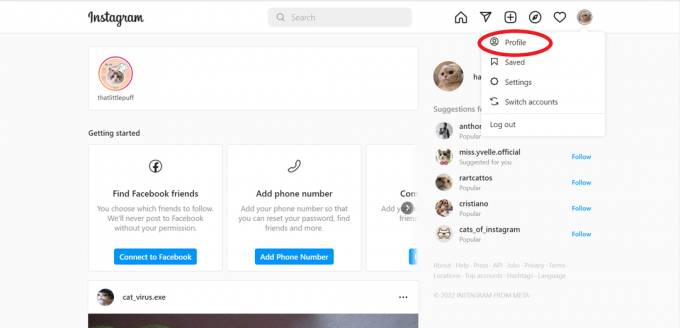
Sie können dies tun, indem Sie auf das Profilsymbol in der oberen rechten Ecke klicken und Profil auswählen.
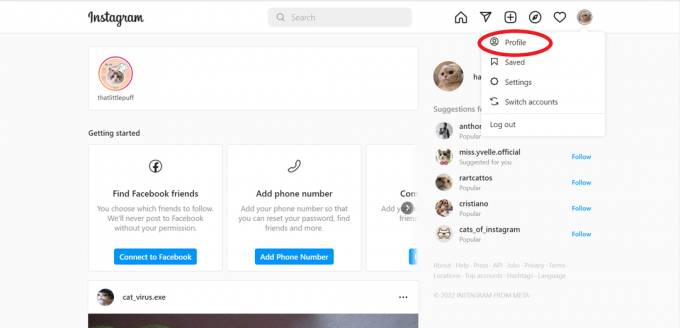
-
Schritt
4Klicken Sie auf Profil bearbeiten

Diese Option sollte direkt neben deinem Benutzernamen stehen.

-
Schritt
5Klicken Sie auf Datenschutz und Sicherheit

Dies wird auf der linken Seite des Bildschirms sein.

-
Schritt
6
Den Link finden Sie direkt unter der Überschrift Datendownload.

-
Schritt
7Klicken Sie auf Weiter, um Ihre E-Mail-Adresse und das gewählte Informationsformat zu bestätigen

Bleiben Sie bei HTML, wenn Sie Ihre Daten nur anzeigen und nicht in andere Dienste importieren möchten.

-
Schritt
8Geben Sie Ihr Passwort ein und klicken Sie auf Download anfordern

Instagram warnt davor, dass es bis zu 48 Stunden dauern kann, bis Sie einen Link in Ihrem E-Mail-Posteingang erhalten, obwohl es bei uns anderthalb Stunden gedauert hat.

-
Schritt
9Sobald Sie die E-Mail erhalten haben, klicken Sie auf Informationen herunterladen

Dadurch werden Sie zu Instagram zurückgeleitet. Möglicherweise müssen Sie sich erneut anmelden, um Ihre Identität zu bestätigen.

-
Schritt
10Klicken Sie auf Download-Informationen

Der Link ist bis zu zwei Wochen lang verfügbar, laden Sie ihn also unbedingt vor Ablauf dieses Zeitraums herunter, oder Sie müssen einen neuen Link anfordern.

-
Schritt
11Gehen Sie zum Nachrichtenordner, um ein Archiv Ihrer Chats anzuzeigen!

Es ist wichtig zu beachten, dass dieser Ordner nur die Informationen enthält, die auf den Servern von Instagram gespeichert sind, sodass Sie möglicherweise nicht alles finden, wonach Sie suchen.

Fehlerbehebung
Wenn Instagram Ihre gelöschten Nachrichten nicht von seinen Servern abrufen kann, können Sie versuchen, sie mit einer Drittanbieter-App zu finden. Stellen Sie einfach sicher, dass Sie eine App verwenden, der Sie vertrauen, und bedenken Sie, dass dies möglicherweise auch nicht funktioniert.
Der beste Weg, um gelöschte Instagram-Nachrichten wiederherzustellen, besteht darin, regelmäßig alle Ihre Daten mit der oben beschriebenen Methode zu sichern.
Sie können Kommentare sofort nach dem Posten wiederherstellen und löschen, indem Sie auf das rote Banner tippen, das angezeigt wird, wenn Sie auf „Löschen“ klicken.
Du magst vielleicht…

Beste Smartphones 2022: Die besten Handys, die wir dieses Jahr getestet haben

Beste Kamerahandys: Die derzeit besten Smartphone-Kameras

Beste Kamera 2021: Die 13 besten Kameras, die Sie heute kaufen können
Warum unserem Journalismus vertrauen?
Trusted Reviews wurde 2004 gegründet, um unseren Lesern eine gründliche, unvoreingenommene und unabhängige Kaufempfehlung zu geben.
Heute haben wir jeden Monat Millionen von Benutzern aus der ganzen Welt und bewerten mehr als 1.000 Produkte pro Jahr.



